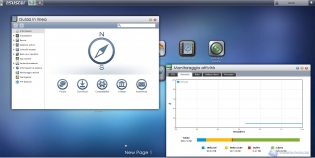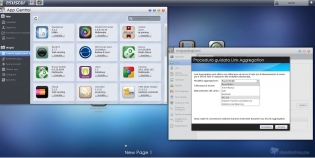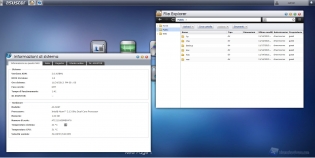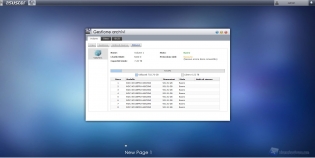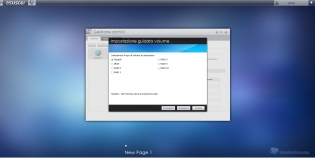AS-608T: ADM 2.0
Dopo aver descritto esteriormente ed internamente l'Asustor AS-608T diamo uno sguardo attento al software che muove ed anima questo prodotto, l'Asustor Disk Manager 2.0.
L'ADM 2.0 è un sistema operativo user friendly dall'interfaccia grafica moderna e di bell'aspetto.
Una caratteristica positiva di questo software è la facilità con il quale è possibile navigare all'interno dei vari menù e la chiarezza degli stessi; è infatti impossibile andare a toccare qualcosa senza sapere di cosa si tratti.
L'interfaccia è strutturata esattamente come quelle a cui siamo già abituati o che abbiamo già visto come ad esempio Windows stesso; troviamo infatti una barra applicazioni che ci mostra in icona le pagine aperte e le icone sul desktop che ci permettono la veloce navigazione all'interno dei vari menù.
Tra di esse troviamo la "Guida in linea" che ci permette di raggiungere il forum di Asustor in caso di dubbi, ricevere assistenza via mail, effettuare download di documentazione o navigare all'interno dei vari menù ed "apprendere" tutto ciò che ci serve sulle varie funzioni del prodotto.
Abbiamo il "Monitoraggio di sistema" che consente all'utente di tenere d'occhio gli utilizzi hardware di sistema, come ad esempio la banda di rete utilizzata, i dischi, l'utilizzo della memoria e della CPU e l'elenco dei processi attivi, esattamente come il task manager di Windows.
Se vogliamo aggiungere o rimuovere una applicazione possiamo farlo direttamente dall'"App Central", menù che permette all'utente di visualizzare tutti i software applicativi aggiuntivi disponibili per il proprio sistema ed installarli comodamente con un paio di click.
L'icona delle "Impostazioni", invece, permette il completo settaggio del sistema, dalla scelta del tipo di rete alle notifiche passando per il risparmio energetico.
Attraverso "Informazioni di sistema" possiamo recuperare alcune informazioni relative all'hardware di sistema, come ad esempio il modello della CPU installata o il quantitativo di RAM, la versione del BIOS o dell'ADM stesso.
Altre informazioni utili sono ricavabili da questo menù nel quale troviamo un registro delle attività e degli utenti connessi.
"File explorer" come suggerisce il nome, è un'applicazione che permette la navigazione all'interno delle cartelle ed i file condivisi e contenuti all'interno del nostro NAS.
Possiamo dunque scaricare, caricare, modificare o eliminare file, con un occhio alle proprietà degli stessi ed ai permessi utenti su file e cartelle.
In un sistema come l'Asustor AS-608T dotato di ben 8 bay per lo storage, la categoria "Gestione archivi" è senza ombra di dubbio una delle più importanti.
Attraverso questa finestra è infatti possibile creare, gestire ed eliminare i propri volumi di dischi.
Abbiamo la possibilità di creare vari tipo di volumi siano essi di dischi singoli, JBOD, RAID 0, RAID 1, RAID 5, RAID 6 o RAID 10.
Noi della redazione abbiamo effettuato i test in tutte le modalità per completezza di informazioni.
Per uno sguardo ed una descrizione approfondita al nuovo ADM 2.0 vi rimandiamo alla videorecensione dello stesso creata in concomitanza dei test relativi a questo articolo.
http://www.youtube.com/watch?v=-xjTJsz6N34
Di Seguito l'elenco dei capitoli del video, nel caso voleste raggiungere velocemente la funzione che vi interessa.
00:00 - 00:49 = Introduzione ADM
00:50 - 03:15 = Desktop ADM
03:16 - 04:33 = Controllo Accessi
04:34 - 05:20 = Monitoraggio Attività
05:21 - 09:35 = App Central
09:36 - 10:21 = Guida In Linea
10:22 - 12:54 = Backup e ripristino
13:06 - 13:52 = Periferiche esterne
13:56 - 15:06 = File Explorer
15:08 - 18:21 = Servizi
18:30 - 27:50 = Impostazioni
27:51 - 29:28 = Gestione Dischi
29:30 - 31:01 = Informazioni di Sistema
31:02 - Fine = Conclusioni e considerazioni